首页
Win10语音助手小娜怎么开启?Win10语音助手小娜开启方法
Win10语音助手小娜怎么开启?Win10语音助手小娜开启方法
2022-01-14 02:43:06
来源:互联网
作者:admin
win10系统的语音助手cortana非常方便好用,但是有win10用户还不清楚怎么打开语音助手。那针对这个问题,小编这里给大家整理了Win10语音助手小娜的开启方法,其实方法很简单。
方法如下:
1、在电脑桌面找到【此电脑】的选项,双击左键点击进入。
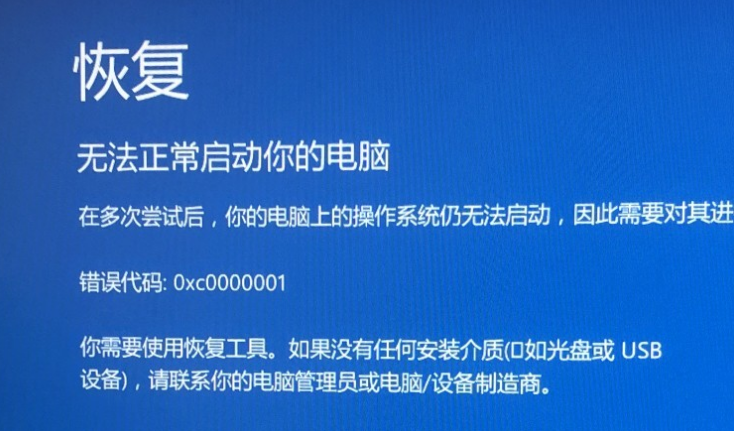
2、进入【此电脑】后,找到工具栏中的【计算机】,接着点击【打开设置】这个选项。
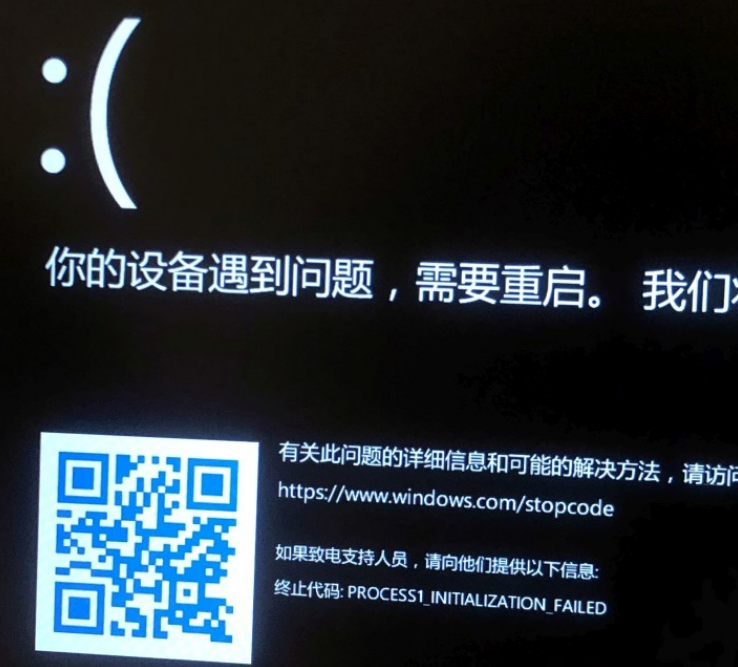
3、在设置中滑动界面找到【轻松使用】这一选项,点击进入。
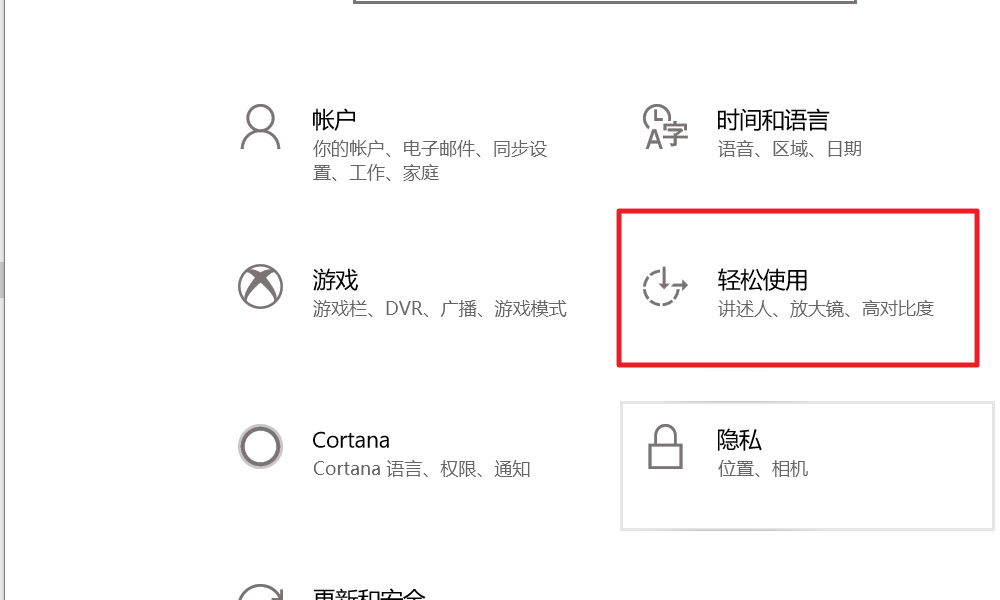
4、在【轻松使用】的左侧菜单栏中滑动找到选项【语音】,并且点击进入。
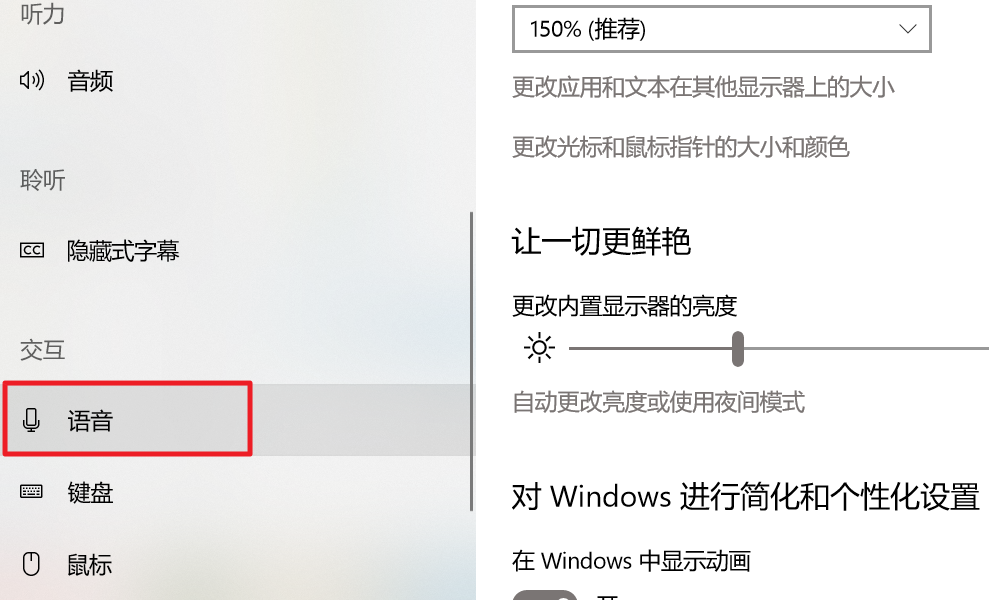
5、点击选项【语音】后,在右侧的页面中找到选项【打开语音识别】,将下方的开关打开,开启Win10的智能语音助手的问题就解决了。

以上就是小编要分享的内容了。
相关文章
- win10时间不准怎么办? 04-04
- Win10管理员Administrator账户开启方法 04-04
- win10蓝屏irql not less or equal教程 03-27
- win10系统总弹出需要新应用打开此ymsgr的解决方法 01-24
- win10待机死机有什么好的处理方法?要怎么解决? 01-21
- win10系统groove播放器无法使用怎么办?win10系统音乐groove无法播放修复教程 01-21
精品游戏
换一批
